win10如何解决蓝屏system service win10蓝屏system service的两种解决方法
更新时间:2023-03-15 10:35:00作者:mei
win10系统发生蓝屏故障已经很常见,一般会根据提示的代码解决问题,那么遇到蓝屏system service错误代码怎么办?即便关机重启还是解决不了,针对此疑问,今天小编带来两种解决win10蓝屏system service的方法,有同样困惑的用户看过来。
方法一、
1、使用 Windows键+R打开运行,输入“control.exe”,点击确定。
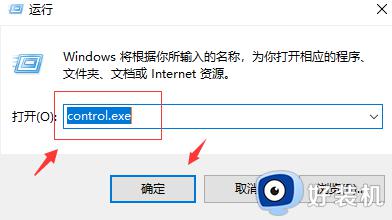
2、选择“硬件和声音”。
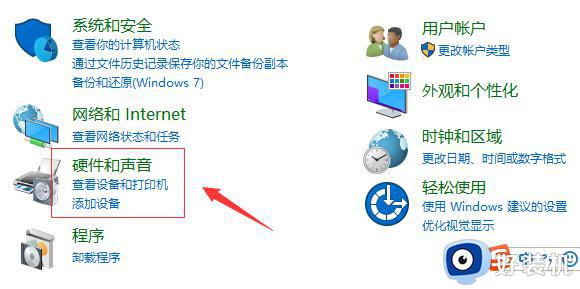
3、点击电源选项下的“更改电源按钮的功能”。
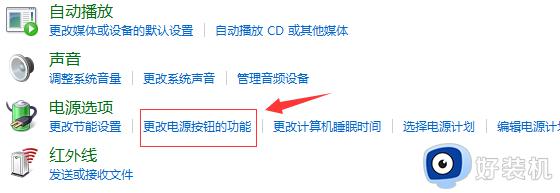
4、点击“更改当前不可用的设置”。
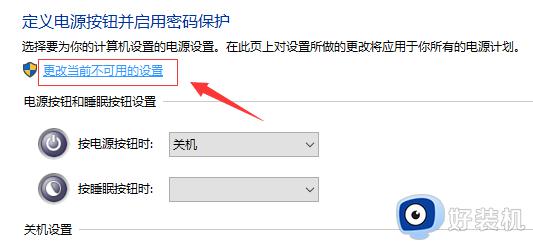
5、取消对关机设置中“启用快速启动(推荐)”的勾选,保存修改后退出控制面板。
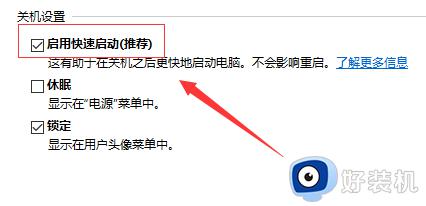
方法二、
1、重启电脑按F8进入安全模式
2、打开我的电脑,左上方点【查看】,勾选【隐藏的项目】;
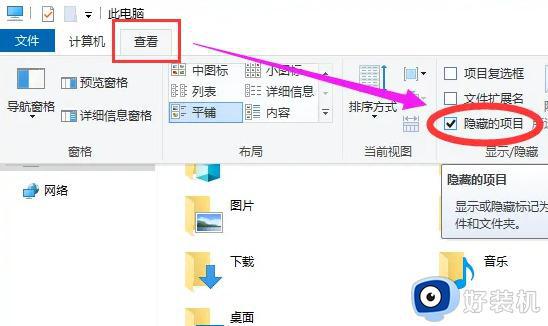
3、在C:WindowsSystem32driverswd和C:ProgramDataMicrosoftWindowsDefenderPlatform4.18.2003.4-0Drivers中找到WdFilter.sys,然后将其删除。
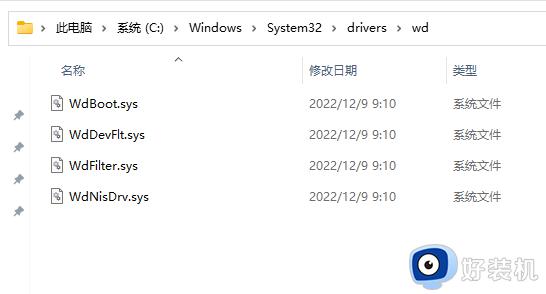
4、重启电脑。之后就可以避免电脑出现蓝屏错误提示:systemserviceexception了。
现在蓝屏故障很常见了,电脑遇到蓝屏system service错误代码的情况不要担心,按照本文内容进行修复即可。
win10如何解决蓝屏system service win10蓝屏system service的两种解决方法相关教程
- win10电脑蓝屏system thread exception not handled错误解决方案
- 修复bad system win10的方法 win10电脑蓝屏bad_system如何修复
- win10 bad system config info蓝屏怎么办_win10蓝屏代码bad_system_config_info如何修复
- win10蓝屏CRITICAL_STRUCTURE_CORRUPTION两种解决方法
- win10因为netwsw00.sys文件蓝屏如何修复 win10因为netwsw00.sys文件蓝屏两种解决方法
- win10无法启动wlan错误1747如何解决 win10无法启动wlan错误1075解决方法
- win10蓝屏蓝屏提示hardware ram如何解决 win10蓝屏蓝屏提示hardware ram的解决方法
- 如何解决win10蓝屏Ntfs.sys丢失损坏问题 win10蓝屏Ntfs.sys丢失损坏两种解决方法
- win10频繁蓝屏怎么回事 win10系统经常蓝屏如何解决
- Win10蓝屏提示winload.efi 0xc000000f错误三种解决方法
- win10拼音打字没有预选框怎么办 win10微软拼音打字没有选字框修复方法
- win10你的电脑不能投影到其他屏幕怎么回事 win10电脑提示你的电脑不能投影到其他屏幕如何处理
- win10任务栏没反应怎么办 win10任务栏无响应如何修复
- win10频繁断网重启才能连上怎么回事?win10老是断网需重启如何解决
- win10批量卸载字体的步骤 win10如何批量卸载字体
- win10配置在哪里看 win10配置怎么看
win10教程推荐
- 1 win10亮度调节失效怎么办 win10亮度调节没有反应处理方法
- 2 win10屏幕分辨率被锁定了怎么解除 win10电脑屏幕分辨率被锁定解决方法
- 3 win10怎么看电脑配置和型号 电脑windows10在哪里看配置
- 4 win10内存16g可用8g怎么办 win10内存16g显示只有8g可用完美解决方法
- 5 win10的ipv4怎么设置地址 win10如何设置ipv4地址
- 6 苹果电脑双系统win10启动不了怎么办 苹果双系统进不去win10系统处理方法
- 7 win10更换系统盘如何设置 win10电脑怎么更换系统盘
- 8 win10输入法没了语言栏也消失了怎么回事 win10输入法语言栏不见了如何解决
- 9 win10资源管理器卡死无响应怎么办 win10资源管理器未响应死机处理方法
- 10 win10没有自带游戏怎么办 win10系统自带游戏隐藏了的解决办法
